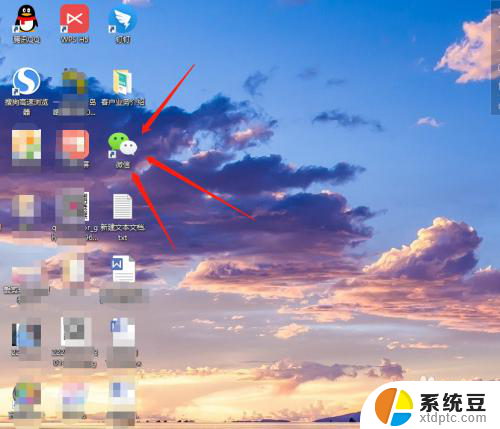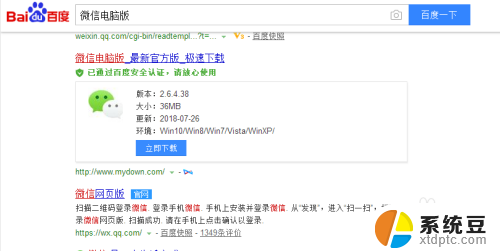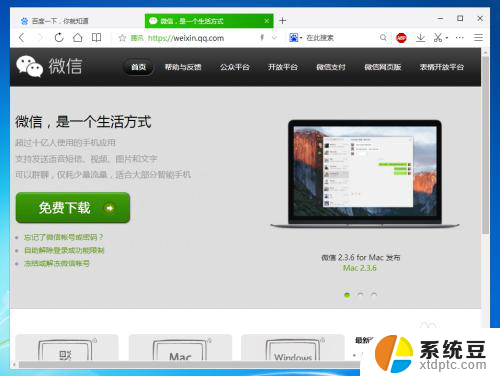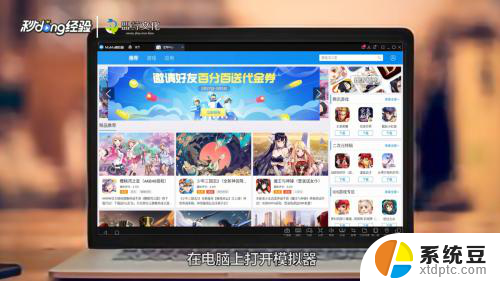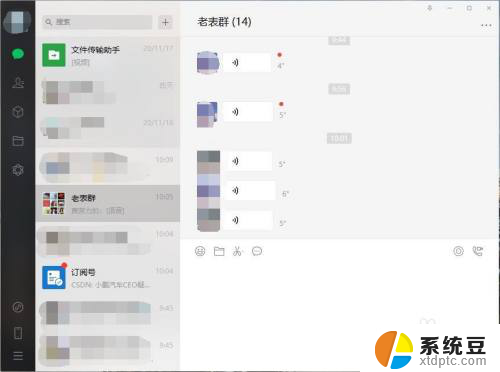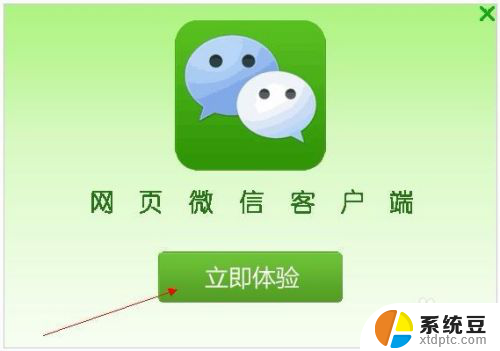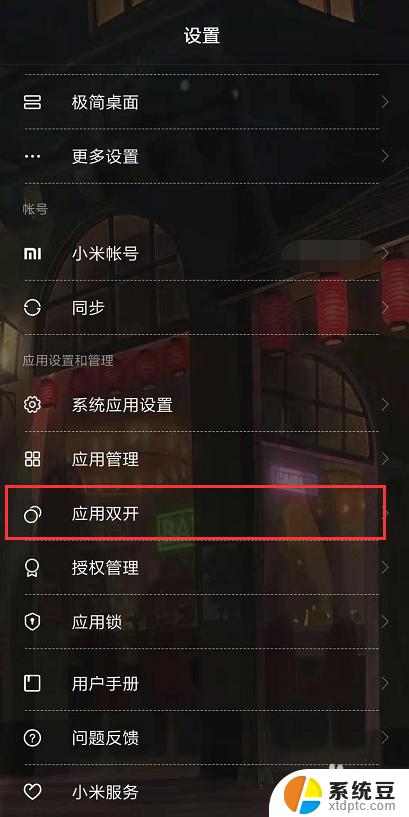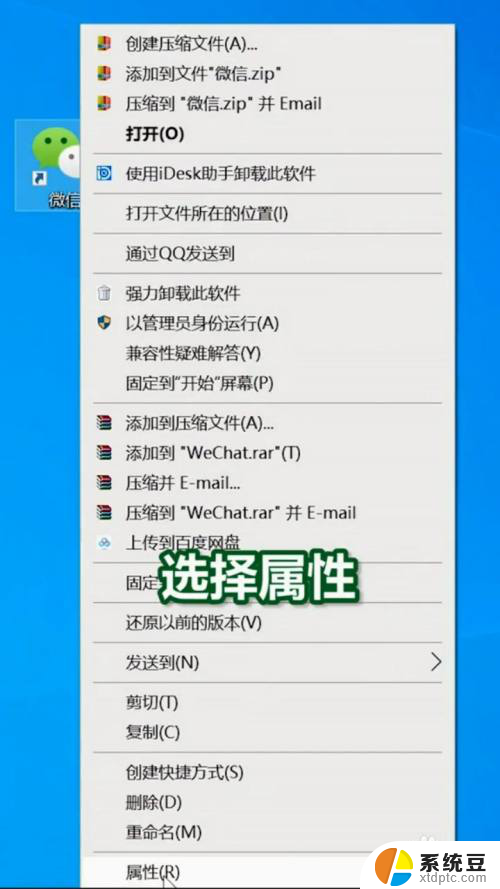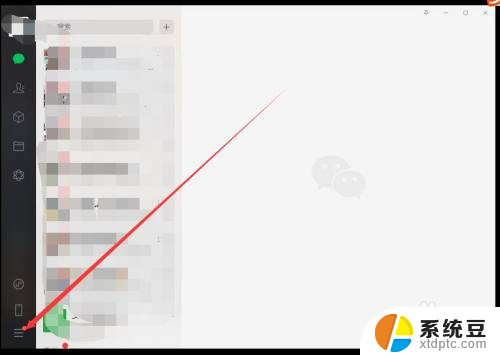微信电脑版不能多开吗 电脑版微信多开教程
微信作为一款备受欢迎的社交软件,为人们提供了方便快捷的沟通方式,许多用户都面临着一个共同的问题:微信电脑版不能多开。对于那些希望同时使用多个微信账号的人来说,这无疑是一个令人头疼的局限。幸运的是有一些方法可以绕过这一限制,实现电脑版微信的多开。下面我们将介绍一些相关的教程和技巧,帮助大家解决这个问题。
步骤如下:
1.首先你需要找到你的电脑版微信安装目录,方法如下:右键点击桌面上“电脑版微信”的图标。然后选择“属性”,

2.在弹出的窗口中点击“快捷方式”,找到下方的“打开文件所在位置”;
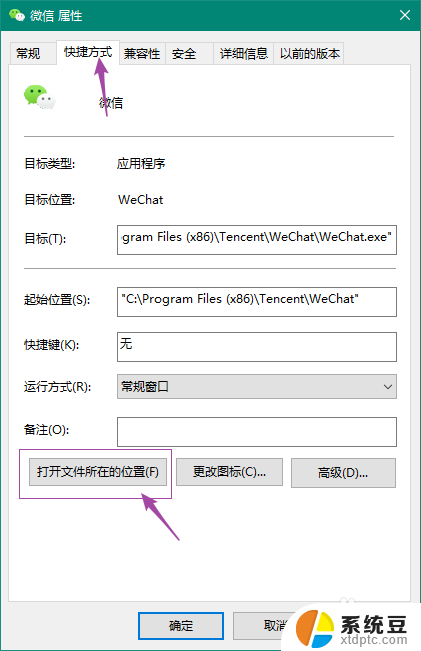
3.此时你的电脑版微信安装目录就打开了
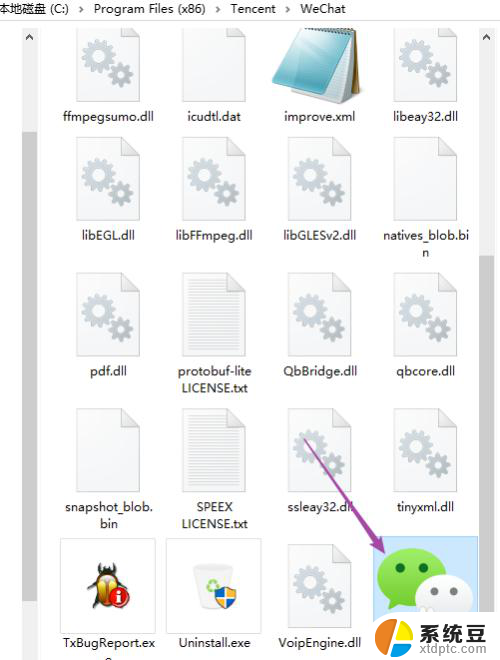
4.此时你需要记住二个信息:安装盘、安装目录
比如我的这三个信息如下:
①、C盘
②、安装目录:Program Files (x86)\Tencent\WeChat
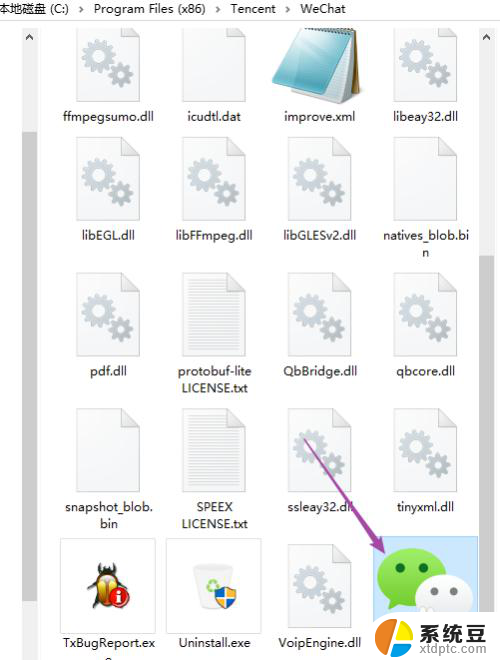
5.点击电脑的开始图标,搜索“cmd”右键“命令提示符”以管理员方式运行;
或者通过快捷键“win”+“r”调出运行程序,输入“cmd”,点击确定;
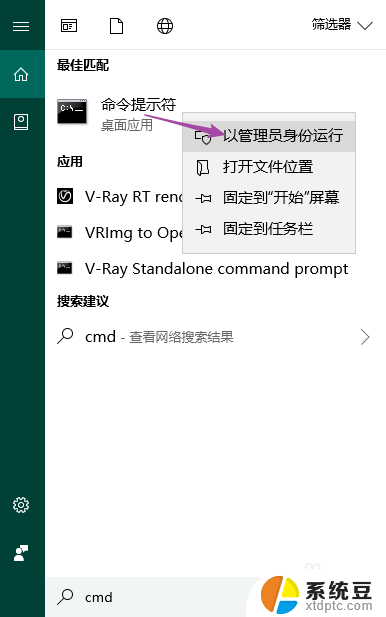
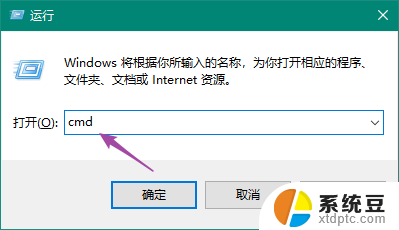
6.点击地址栏,复制地址信息,输入“cd+空格+安装目录”并单击“enter”回车键。
示例:"cd C:\Program Files (x86)\Tencent\WeChat"
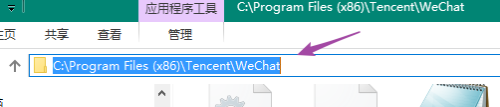
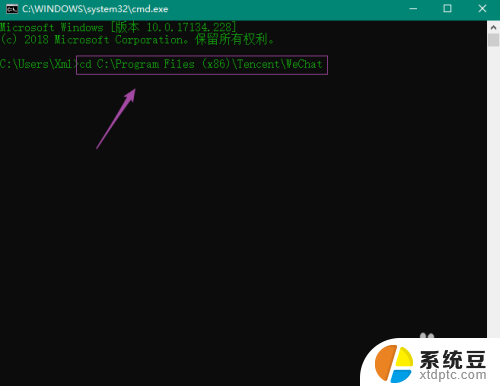
7.输入“start 微信文件名” ,输入“start WeChat.exe&WeChat.exe”,需要几个就复制“&WeChat.exe”即可。
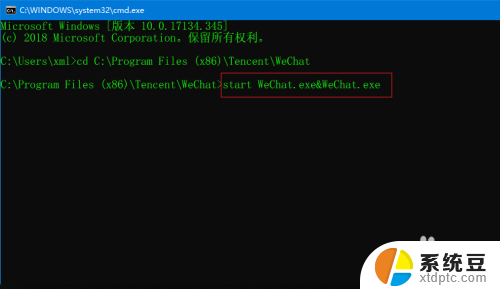
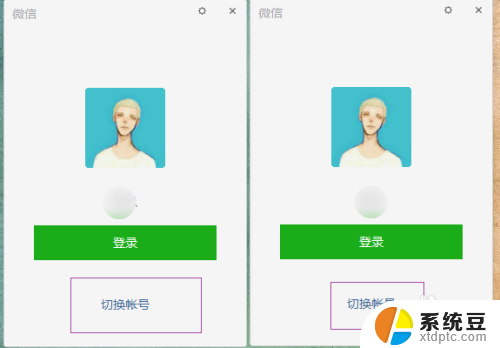
以上就是关于微信电脑版不能同时打开多个窗口的全部内容,如果你遇到这个问题,可以尝试按照以上方法来解决,希望这些方法对大家有所帮助。